Adobe Reader: A kiemelő szín megváltoztatása
Ez a lépésről lépésre végigvezető útmutató megmutatja, hogyan lehet megváltoztatni a kiemelő színt a szövegek és szöveges mezők számára az Adobe Readerben.
s Ha szeretné személyessé tenni e-mailjeit, megteheti például az aláírást. De egy másik dolog, amit megtehet, az a betűméret és a szín megváltoztatása. A személyes e-mailek színét lilára, munkával kapcsolatos küldemények esetén pedig feketére módosíthatja. Számos betűtípus közül választhat, de ezeknek a módosításoknak a végrehajtása minden alkalommal, amikor e-mailt ír, bosszantó lehet. A jó hír az, hogy az Outlooknak van egy olyan lehetősége, ahol véglegesen módosíthatja a betűtípus stílusát és méretét.
A betűméret és -stílus módosítása az Outlookban
A dolgok sokkal jobbak lesznek, ha a betűméret az Ön számára megfelelő méretű. Ha nehézségei vannak az e-mailek olvasásával az apró szöveg miatt, készítse el olyan nagyra, amennyire csak akarja, és módosítsa a színt és a méretet. Ha meggondolja magát, és további változtatásokat szeretne végrehajtani, vagy visszatérni az alapértelmezett állapothoz, megteheti. A módosítások végrehajtásához be kell jelentkeznie az Outlook-fiókjába. Miután belépett, kattintson az Új e-mail gombra a bal felső sarokban .
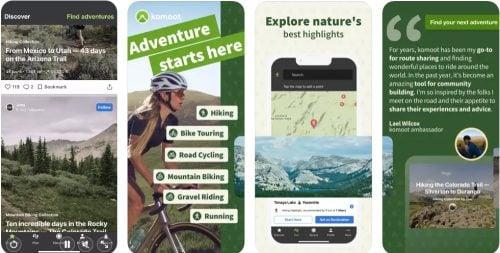
Amikor megnyílik az új e-mail, megjelennek a betűtípus stílusának, méretének és színének módosítására szolgáló lehetőségek. Más hasznos eszközöket is láthat, például kiemelhet minden olyan fontos szöveget, amelyet kiemelni szeretne. Ha az e-mailben van lista, akkor az olvasást is megkönnyítheti, de hozzáadhat számokat vagy felsorolásjeleket. A jobb oldalon lévő pontokra kattintva további lehetőségek közül választhat e-mailje személyre szabásához.
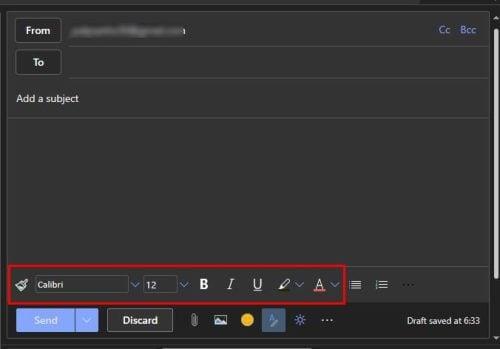
Még ha más betűstílust vagy -méretet választ is, új e-mail létrehozásakor visszaállnak az alapértelmezett beállításokra. Ha azonban azt szeretné, hogy bizonyos beállítások mindig vonatkozzanak a jövőbeli e-mailekre, akkor be kell lépnie az Outlook beállításaiba, hogy ezek a változtatások véglegesek legyenek. A beállításokat a jobb felső sarokban lévő fogaskerékre kattintva érheti el .
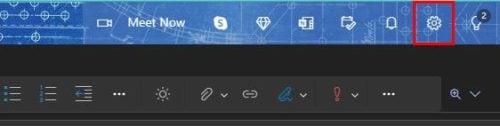
Miután belépett a beállításokba, keresse meg az Outlook összes beállításának megtekintése lehetőséget, és kattintson rá.
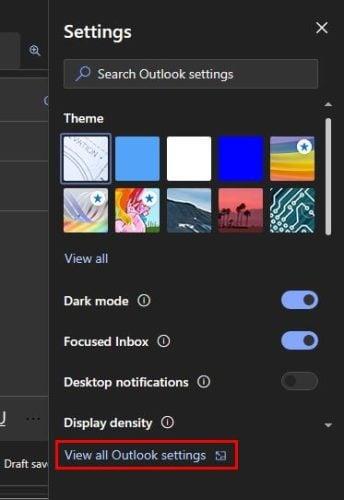
Itt különféle lehetőségeket láthat az Outlook e-mailjei testreszabásához ( az Elrendezés opcióban ). Például az Outlook segít a fókuszálásban. Felül láthat egy lehetőséget, amellyel üzeneteit Fókuszált és Egyéb kategóriába rendezheti; ha nem, akkor válassza a Ne rendezze az üzeneteimet lehetőséget. Lehetőség van a szöveg méretének módosítására. Ilyen lehetőségek közül választhat:
Az üzenet magasságát is módosíthatja, és a következők közül választhat:
Ezek a korábbi beállítások az Elrendezés részben találhatók, de ha rákattint a Levélírás és válasz lehetőségre , elvégezheti azokat a módosításokat, amelyek a jövőbeni e-mailekben is megmaradnak. Görgessen le az Üzenetformátum részhez, ahol láthatja a szükséges beállításokat.
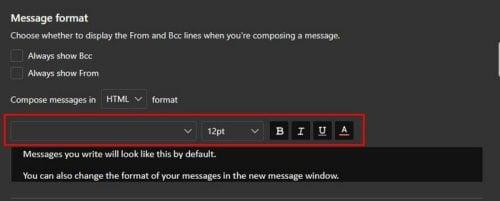
Kattintson a lefelé mutató nyílra a betűstílusok és -méretek további opcióiért. A jobb oldalon választhatja, hogy a szöveget félkövérre, dőltre szedi, aláhúzhatja vagy megváltoztathatja a színét. Az előnézeti beállítások nagyszerűek, mivel nem kell mentenie a beállításokat, hogy megnézze, hogyan fognak kinézni. Ha elégedetlen a látottakkal, nem kell újra hozzáférnie a beállításokhoz.
Amíg itt tartózkodik, más lehetőségeket is elérhet, amelyeket esetleg keresett. Például létrehozhat egy új aláírást, vagy szerkesztheti a már meglévő aláírást. Ha végzett, ne felejtsen el a Mentés gombra kattintani . Az Outlook azt is lehetővé teszi, hogy válasszon aláírást egy adott e-mailhez. Kiválaszthat egy aláírást az új üzenetekhez, egy másikat pedig a válaszokhoz és továbbításokhoz.
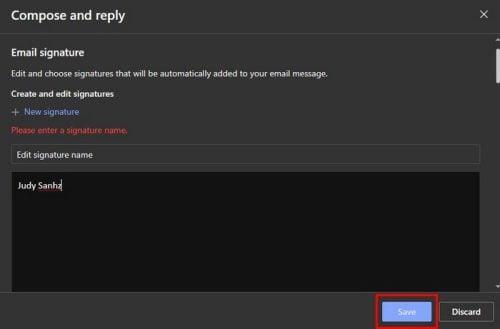
További hasznos lehetőségeket találhat:
Ebben a szakaszban módosíthatja a betűméretet, -színt és -stílust, de sok más módosítást is végrehajthat, ha elfelejtette elmenteni a változtatásokat, ne aggódjon, mert az Outlook emlékeztető üzenetet jelenít meg távozás előtt, ha meg szeretné tartani a változtatásaidat.
További lehetőségek az elrendezésben
Nem feledkezhetek meg az üzenetszervezésről sem. Ilyen lehetőségek közül választhat:

Továbbá, ha nem bírja látni a másik személy üzenetét, amikor válaszol, dönthet úgy, hogy elrejti ezt a részt a szebb megjelenés érdekében. A következő lehetőségek közül választhat:
Az olvasópanelen is módosíthat. Vannak olyan lehetőségek, mint például:
Egy másik hasznos lehetőség közül választhat, hogy eldöntheti, mit szeretne tenni az éppen megtekintett elemmel. Megnyithatja a következő elemet, megnyithatja az előző elemet, és visszatérhet az üzenetlistához. Ezenkívül, amikor bejelentkezik az Outlookba, tudja, mit szeretne először tenni. Az Outlook azonban lehetőséget kínál arra, hogy megcsinálja ezt Ön helyett. Például megnyithatja a listán szereplő első üzenetet, vagy manuálisan is megteheti.
További hasznos lehetőségek:
Ne feledje, hogy ezek a változások nem állandóak. A beállításokhoz bármikor hozzáférhet, és annyi változtatást hajthat végre, amennyit csak szeretne.
Következtetés
Mindig nagyszerű, ha számíthat a változásokra, amelyek személyes megjelenést kölcsönöznek az e-maileknek. Mivel nem minden e-mailje lesz munkával kapcsolatos, módosíthat, például kékre állíthatja a szöveget, és választhat egy ostoba betűtípust. Ha az e-mail beállításokról van szó, az Outlook széles választékot kínál. Milyen változtatásokat fog végrehajtani az Outlook betűtípusán? Tudassa velem az alábbi megjegyzésekben, és ne felejtse el megosztani a cikket másokkal a közösségi médiában.
Ez a lépésről lépésre végigvezető útmutató megmutatja, hogyan lehet megváltoztatni a kiemelő színt a szövegek és szöveges mezők számára az Adobe Readerben.
Itt részletes utasításokat talál arról, hogyan lehet megváltoztatni a felhasználói ügynök karakterláncot az Apple Safari böngészőben MacOS rendszeren.
Szeretné letiltani az Apple Szoftverfrissítés képernyőt, és megakadályozni, hogy megjelenjen a Windows 11 számítógépén vagy Mac-en? Próbálja ki ezeket a módszereket most!
Ha a LastPass nem tud csatlakozni a szervereihez, törölje a helyi gyorsítótárat, frissítse a jelszókezelőt, és tiltsa le a böngésző bővítményeit.
Tartsa tisztán a Google Chrome böngésző gyorsítótárát a következő lépésekkel.
Sok felhasználó számára a 24H2 frissítés törli az auto HDR-t. Ez az útmutató elmagyarázza, hogyan orvosolhatod ezt a problémát.
A keresztreferenciák segíthetnek dokumentumod felhasználóbarátabbá, rendezettebbé és hozzáférhetőbbé tételében. Ez a útmutató megtanítja, hogyan hozhatsz létre keresztreferenciákat Wordben.
A Spotify zavaró lehet, ha minden alkalommal automatikusan megnyílik, amikor elindítja a számítógépét. Az automatikus indítás leállítása az alábbi lépések segítségével.
Kíváncsi arra, hogyan integrálhatja a ChatGPT-t a Microsoft Word-be? Ez az útmutató pontosan megmutatja, hogyan teheti ezt meg a ChatGPT for Word bővítménnyel 3 egyszerű lépésben.
Tanuld meg, hogyan oldj meg egy gyakori problémát, amelyben a képernyő villog a Google Chrome böngészőben.








